
Durante los últimos cinco años Internet y plataformas como Netflix y HBO han cambiado por completo la forma en la que visualizamos contenidos, relegando a un segundo lugar la tradicional televisión. Sin embargo y aunque son muchos los usuarios que han acabado suscribiéndose a este primero –considerado actualmente como el rey del streaming–, no todos saben sacarle el mismo partido.
Así y con el objetivo de que lo exprimas al máximo, hoy te contamos algunos trucos para acceder a categorías ocultas a simple vista, consultar tu historial de visualizaciones, añadir subtítulos, disfrutar de tu serie favorita sin conexión a Internet y otros consejos que te serán de gran ayuda.
Añade varios perfiles (y controla lo que ven)
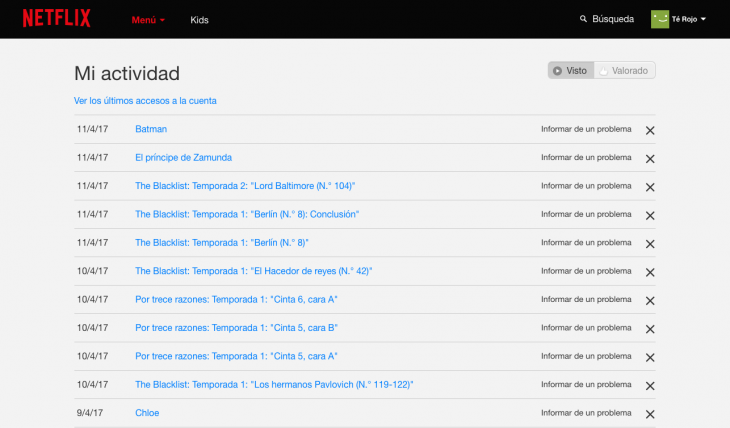
Aunque lo habitual es tener un solo perfil en la plataforma, lo cierto es que podemos configurar varios en función de la suscripción por la que nos hayamos decantado. Se trata de una opción que se agradece tanto si lo utilizáis varias personas como si lo haces solo tú pero tienes una “época” en la que únicamente te apetece ver (por ejemplo) comedias románticas. ¿La razón? Que la utilidad aprende de tus hábitos y podría acabar recomendándote filmes poco apetecibles.
En el caso de los niños, puedes controlar lo que ven entrando en el historial de visualizaciones a través de la página de Mi actividad. Si lo que quieres es borrarlo tendrás que hacer lo mismo. También es posible saber quién y desde dónde se ha conectado a la cuenta desde el panel de acceso reciente, que muestra el dispositivo, hora, lugar e iP de todos los que lo han hecho.
Accede a categorías ocultas
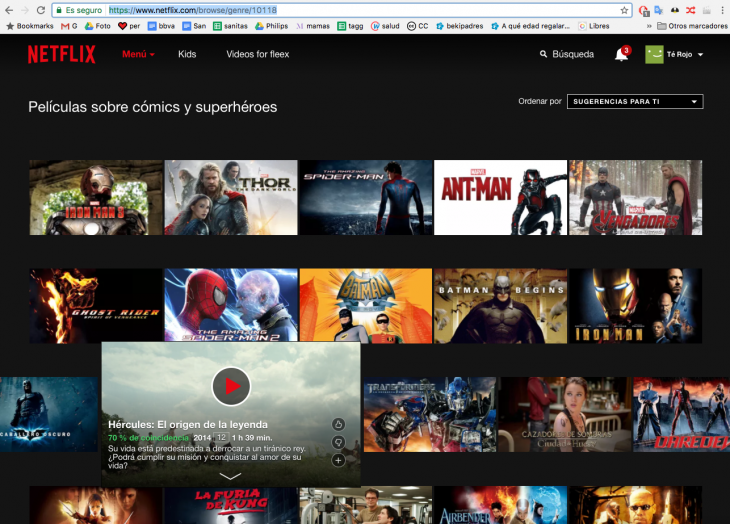
Aunque Netflix pone a nuestro servicio una clasificación general, esta puede quedarse un tanto corta. Para ampliarla o visualizarla de forma más concreta no solo existen complementos específicos como Netflix Super Browse –que automáticamente crea una pestaña en la interfaz, entre la de Kids y la de Menú que sirve para ampliarla–, sino que puedes poner en marcha un truco muy sencillo.
Basta con escribir http://www.netflix.com/browse/genre/número en el navegador y, en la parte de la cifra, introducir la que se corresponde con la categoría que buscamos. Por ejemplo, si deseas ver únicamente el contenido de superhéroes, sustituye “número” por 10118. Aquí encontrarás la lista con los códigos para cada género.
Úsalo sin conexión
A finales del año pasado, Netflix decidió sumarse a la moda del offline, ofreciéndonos la posibilidad de descargar películas y series para verlas a posteriori sin necesidad de mermar nuestra tarifa de datos (o utilizar la aplicación en aquellas situaciones en las que careciéramos de conexión a Internet). Para ello habilitó una pestaña específica llamada “mis descargas” a la que podemos acceder desde su app móvil, pulsando en el menú de la izquierda.
Al hacerlo la utilidad nos deja buscar títulos y disfrutar de aquellos ya bajados. La oferta se encuentra limitada en función de la película y nuestra ubicación geográfica, y la compañía prioriza sus propias producciones (aunque el catálogo es completo). Pasados varios días este contenido desaparecerá del apartado, de manera que lo más recomendable es descargárselo la jornada anterior. Al hacerlo tenemos la posibilidad de escoger la calidad. Otra opción es buscar la serie en cuestión y comprobar que está disponible para descargar.
Compleméntalo con extensiones y apps específicas
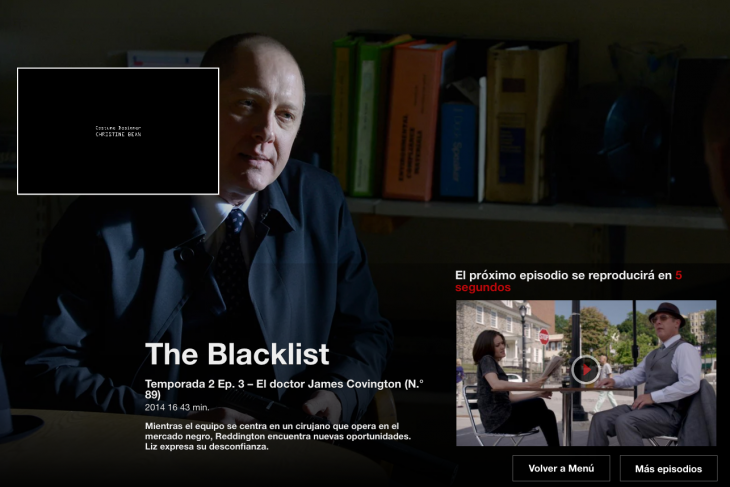
Otra alternativa muy interesante para complementar el servicio son las extensiones. Por ejemplo y para aquellos que quieren aprender inglés nos topamos con Fleex, que nos deja hacerlo a través de la versión web del servicio.
Lo que permite es visualizar los subtítulos de un modo distinto, dejándonos alterar el ritmo, volver atrás, ralentizarlos, escoger palabras concretas, incluirlas en nuestro vocabulario particular para consultarlas más tarde, etcétera. Escucharlas por separado, obtener traducciones distintas en nuestro idioma y demás son otras de sus virtudes.
Super Netflix es un plugin para Chrome que nos brinda la oportunidad de cambiar la calidad del vídeo en función de nuestra conexión, añadir subtítulos que hayamos descargado de otra plataforma y a evitar los spoilers emborronando las imágenes y descripciones de determinados episodios. Incluye otras opciones para controlar el volumen con la rueda del ratón y el cambio de servidor para conexiones lentas.
Para encontrar reseñas, las películas mejor valoradas del servicio, descubrir las recientemente agregadas en todo el mundo y consultar las puntuaciones y críticas en Rottentomatoes e IMDB contamos con Netflix Movies, Leanflix, Upflix –con tráilers incluidos– y NEchancer, respectivamente. Para disfrutar del contenido sin la típica pausa que te redirige al menú de inicio y verlo del tirón sin tener que presionar el típico botón de “continuar viendo” (ideal en las series) descárgate Netflix pause Removal.
No te olvides de los atajos de teclado
- Ctrl + Shift + Alt + L: para comprobar los ajustes
- Ctrl + Shift + Alt + T: para cargar subtítulos en DFXP.
- Ctrl + Shift + Alt + D (o Q): para ver las estadísticas de vídeo y audio, información sobre el buffering, ancho de banda y bitrate.
- Ctrl +Shift + Alt + S: para solucionar fallos de rendimiento.
Lenovo Yoga Serie 300 para disfrutar del contenido

Para disfrutar de todo el potencial de Netflix y de sus series, películas y documentales, un híbrido o dos en uno te será de gran utilidad, pues no solo te dejará hacerlo como un ordenador convencional, sino como una tableta. El Lenovo Yoga Serie 300, por ejemplo, es una opción interesante, pues cuenta con una pantalla táctil de 11 pulgadas capaz de girar hasta 360 grados; una rotación tremendamente versátil ideal para visualizar los contenidos comentados.
Además es ligero y cómodo de transportar. Tiene un diseño ultraplano de 21,8 milímetros y pesa 1,14 kg. Los altavoces estéreo con Dolby Home Theater también te dejarán disfrutar de los filmes y de otra clase de reproducciones. Y resulta muy asequible.
Imágenes | iStock: tcerovski










